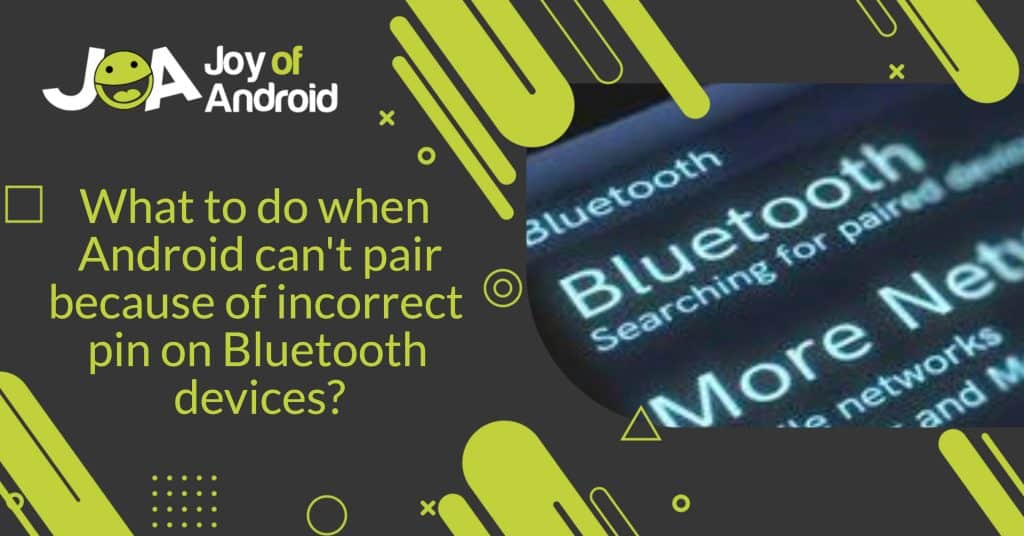블루투스 기기가 자동으로 연결되는 경우가 있습니다. 하지만 Android 스마트폰과 같이 연결하기 위해 핀이 필요한 경우도 있습니다. 하지만 Bluetooth 디바이스의 핀이 잘못되어 Android가 페어링되지 않는다면 어떻게 해야 할까요?
스마트폰은 매우 강력한 기기입니다. 일상 생활의 거의 모든 작업을 훨씬 더 쉽게 할 수 있도록 도와줍니다. 특히 요즘 같은 시기에는 음성 및 영상 통화 앱을 통해 친구나 사랑하는 사람들과 소통할 수 있도록 도와줍니다.
하지만 스마트워치, 스피커, 프로젝터 등 스마트폰에 블루투스로 연결되는 액세서리 장치도 있습니다. 이러한 기기는 우리의 경험을 더욱 즐겁게 만들어 줍니다.
안타깝게도 모든 경험이 순조로운 것은 아니며 몇 가지 문제가 발생할 수 있습니다. 따라서 이러한 딜레마에 빠진 경우, 블루투스 디바이스의 잘못된 핀으로 인해 Android가 페어링되지 않을 때 해야 할 일을 안내해 드리겠습니다!
읽어보세요:
- AirPod를 Android에 연결하는 방법
- 모든 용도를 위한 아마존 최고의 블루투스 헤드셋 9가지
- 비행기 모드에서 Android 11은 블루투스를 끄지 않습니다.
블루투스 기기의 잘못된 핀으로 인해 안드로이드가 페어링되지 않는 경우


블루투스는 스피커, 헤드폰, 키보드 등과 같은 다른 디바이스에 무선으로 연결하는 가장 인기 있는 방법 중 하나입니다. 제대로 작동하면 정말 좋습니다. 하지만 아무리 최신 스마트폰이나 블루투스 장치를 사용하더라도 페어링에 실패하는 순간이 있습니다.
그리고 이미 언급했듯이 Android 장치에 연결하기 위해 핀이 필요한 다른 Bluetooth 장치도 있습니다.
페어링 프로세스를 시작할 때 이 특정 Bluetooth 장치에 연결할 때마다 입력해야 하는 할당된 핀이 있습니다. 핀을 잘못 입력하면 두 장치를 모두 연결할 수 없으므로 이 핀을 기억해 두세요.
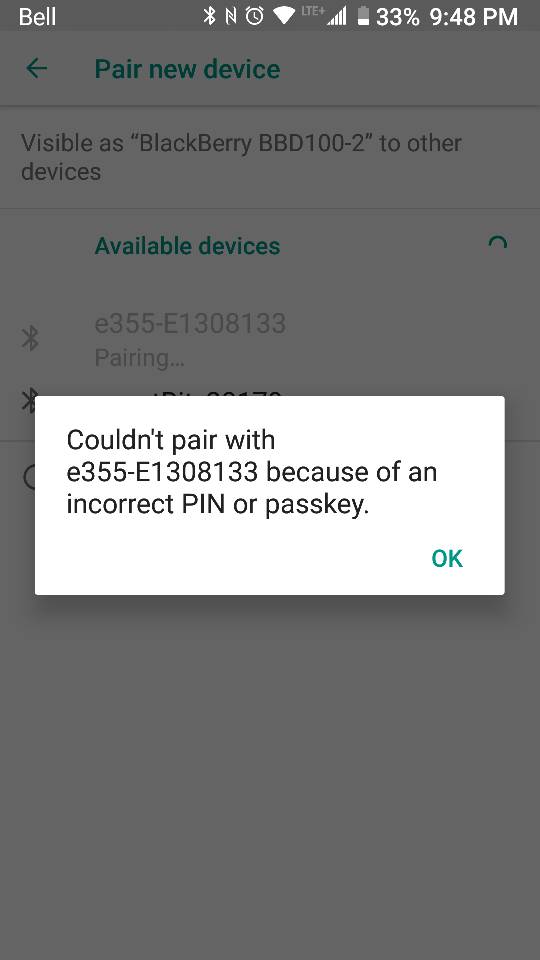
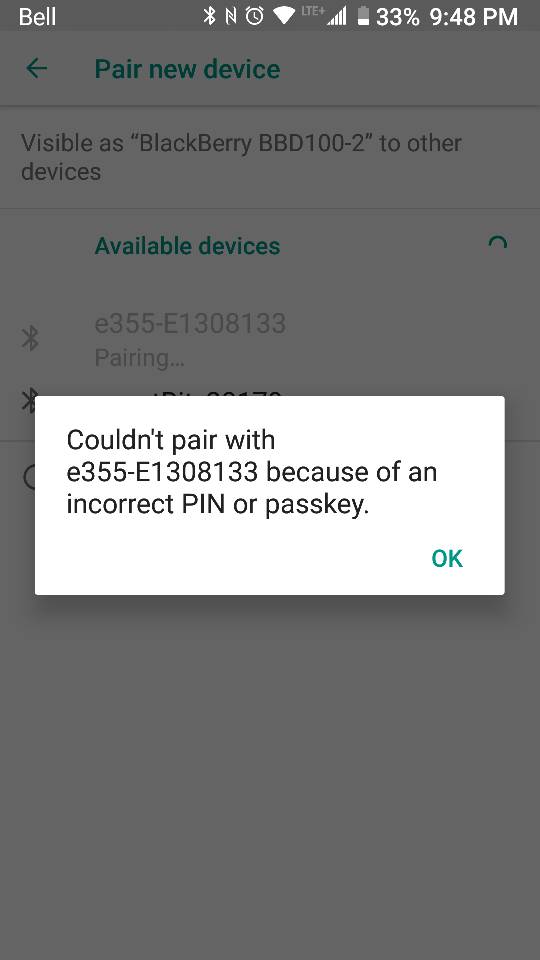
페어링하려는 디바이스 간의 블루투스 연결이 실패할 때 잘못된 PIN 또는 암호 키 오류가 발생하는 경우가 있습니다.
자신에게 맞는 방법으로 바로 이동하세요.
- Android 휴대폰에서 모든 Bluetooth 장치 삭제하기
- 디바이스 재부팅
- Bluetooth 캐시 지우기
이러한 딜레마에 빠진 적이 있다면 이 상황에서 벗어날 수 있는 방법이 있습니다. 지금부터 자세히 살펴볼까요?
1. Android 휴대폰에서 모든 Bluetooth 장치 삭제하기
Bluetooth 장치에 대한 잘못된 핀으로 인해 Android에서 페어링할 수 없는 경우 가장 간단한 해결책은 휴대폰에서 모든 Bluetooth 장치를 삭제하는 것입니다.
1단계: 휴대폰 설정으로 이동하기
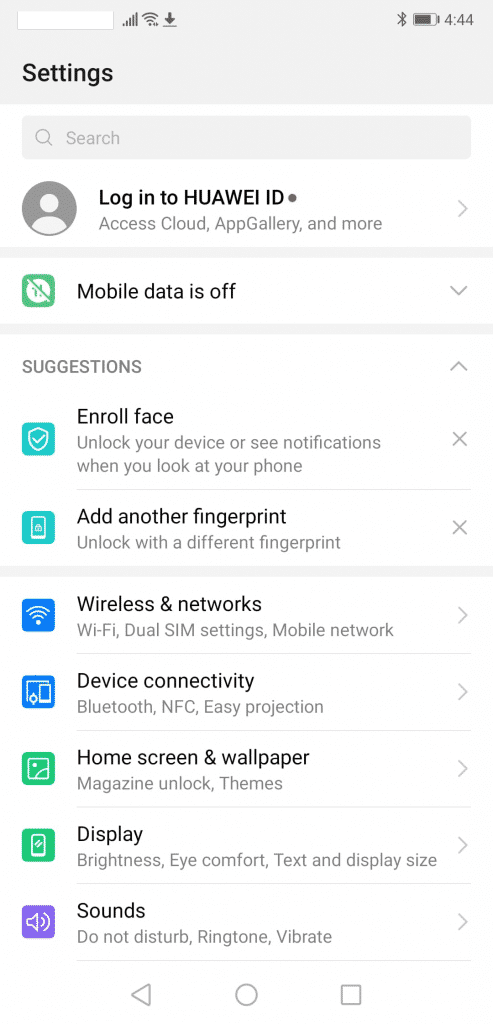
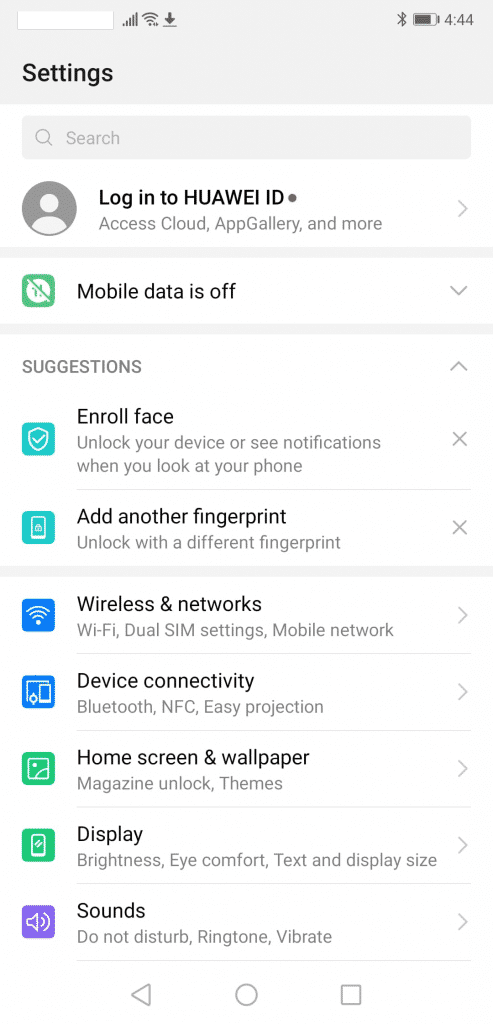
2단계: 장치 연결 또는 블루투스 선택
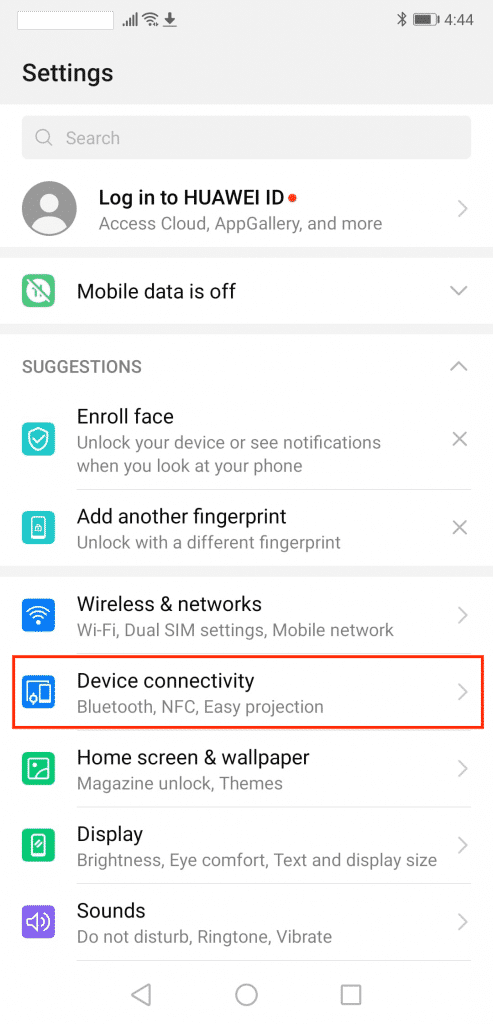
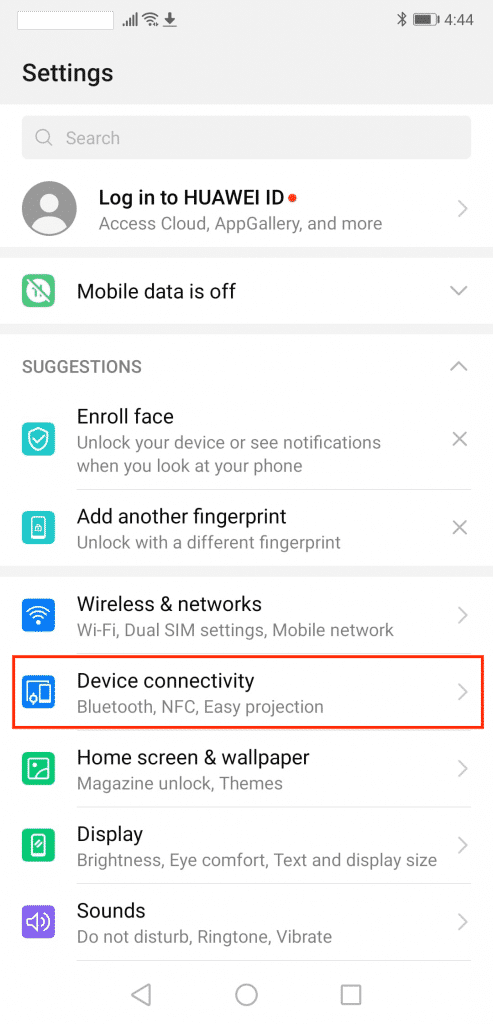
3단계: 블루투스 클릭
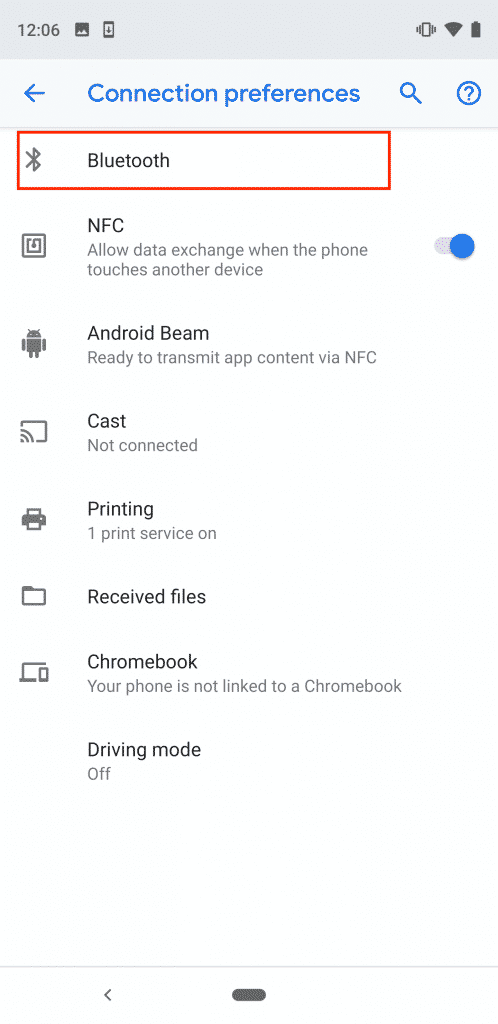
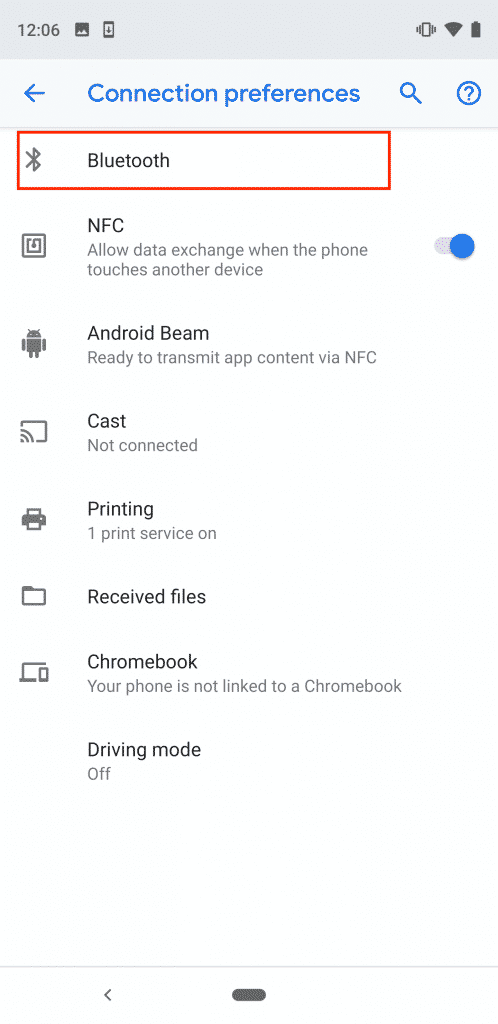
이렇게 하면 이전에 Android 휴대폰에 연결한 블루투스 디바이스를 포함한 블루투스 설정이 표시됩니다.
4단계: 설정 아이콘 클릭
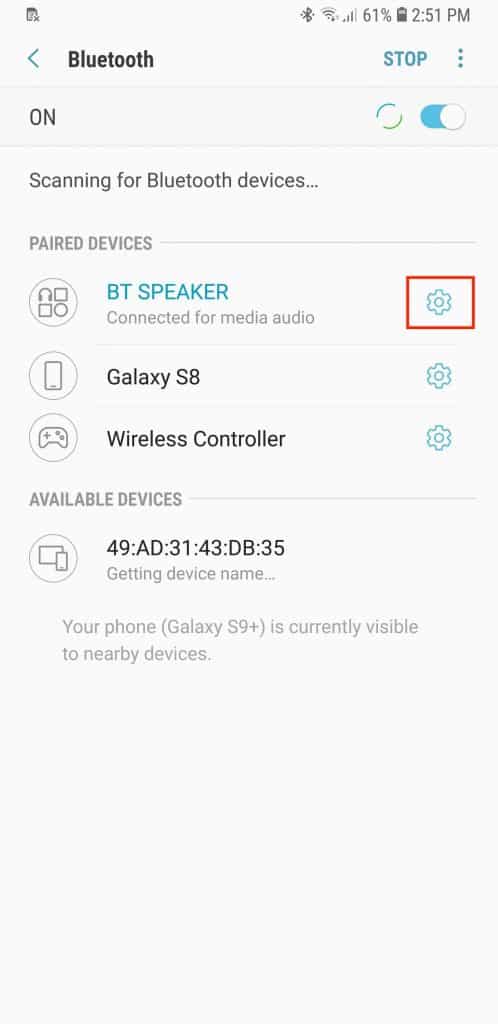
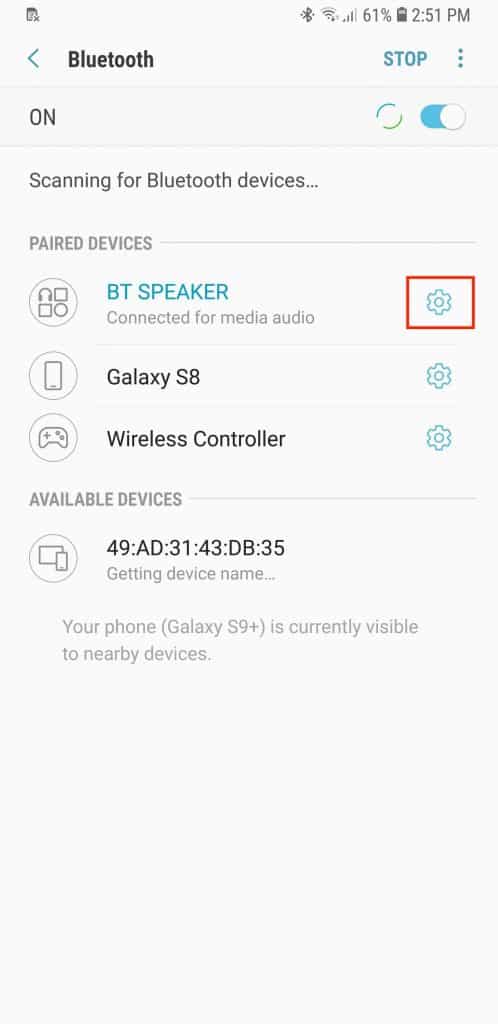
5단계: 장치 삭제
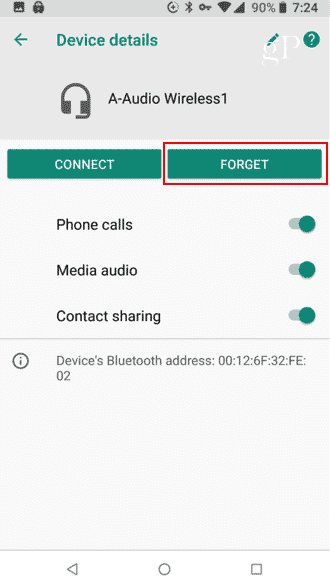
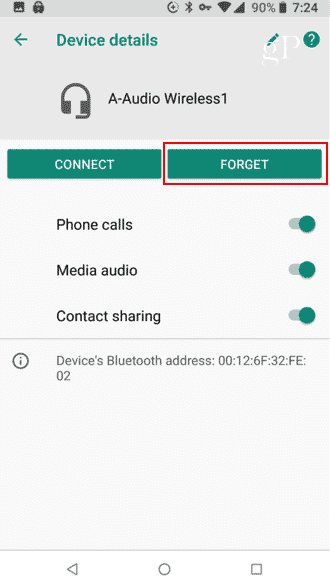
설정에 표시되는 모든 Bluetooth 장치에서 이 작업을 수행합니다. 그런 다음 처음부터 다시 연결해야 합니다.
2. 디바이스 재부팅
위의 방법으로도 해결되지 않는다면 디바이스를 끄는 것도 간단하면서도 효과적인 방법입니다.


Android 디바이스에서 일반적으로 측면에 있는 전원 버튼을 찾습니다. 화면이 꺼질 때까지 버튼을 길게 누릅니다. 잠시 기다렸다가 다시 전원을 켭니다.
블루투스 장치도 마찬가지입니다. 전원 버튼을 길게 눌러 기기를 끄거나 켜세요.
3. 블루투스 캐시 지우기
디바이스가 더 이상 휴대폰과 페어링되지 않지만 여전히 연결되지 않는 경우 Bluetooth 캐시를 지울 수 있습니다.
1단계: 설정으로 이동
2단계: 애플리케이션 선택
3단계: 블루투스 공유를 클릭합니다.
4단계: 강제 중지를 클릭한 다음 저장소로 이동합니다.
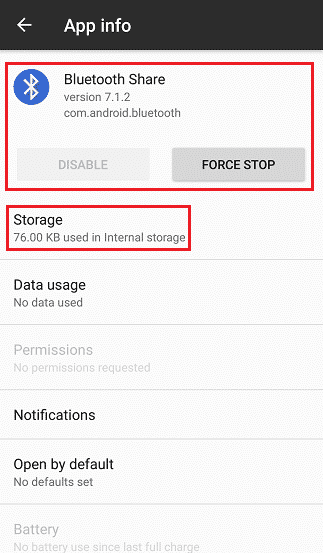
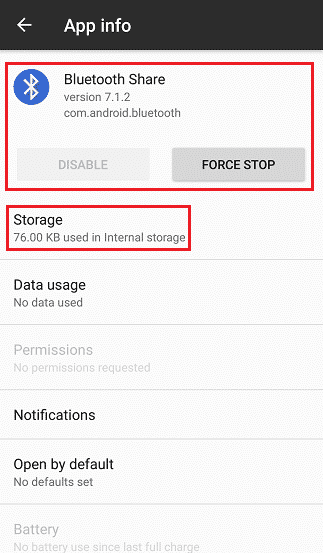
5단계: 데이터 지우기 및 캐시 지우기를 탭합니다.
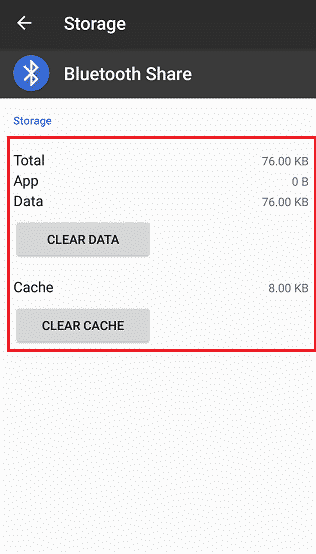
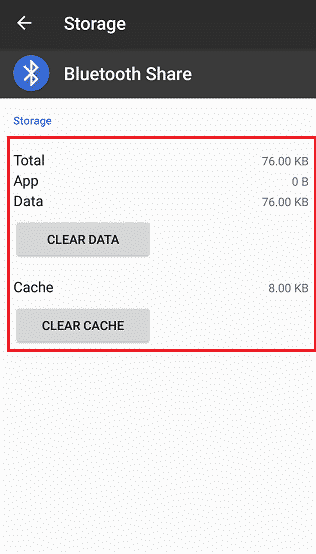
침착하게 계속 연결하기…
수정할 수 없는 Android 문제는 없습니다. Bluetooth 디바이스에 핀이 잘못 연결되어 Android를 페어링할 수 없는 경우 위에 나열된 해결 방법을 시도해 볼 수 있습니다.
곧바로 모든 기능을 사용할 수 있으니 안심하세요!
테크사마리탄에 대해 자세히 알아보기:
- 리뷰가 있는 최고의 블루투스 헤드폰 10가지 – 꼭 사용해봐야 할 제품
- 안드로이드에서 절대 블루투스 볼륨을 비활성화하는 방법
- 안드로이드는 스피커폰에서만 작동하나요? 다음의 5가지 빠른 해결책을 시도해보세요.
자주 묻는 질문 – 잘못된 핀으로 인해 Android가 페어링되지 않음
Android에서 블루투스 핀을 찾는 방법은 무엇인가요?
Android 휴대폰에서 설정 앱을 엽니다. 설정 메뉴에서 블루투스 옵션을 클릭합니다. 블루투스 옵션에는 안드로이드 휴대폰의 핀이 포함된 ‘코드 받기’ 옵션이 있습니다.
Android에서 블루투스 핀을 재설정하려면 어떻게 해야 하나요?
휴대폰의 메뉴에 액세스하고 ‘설정’ 옵션에서 ‘블루투스’를 선택합니다. 여기에서 현재 휴대폰이 페어링되어 있는 디바이스를 확인할 수 있습니다. 비밀번호를 재설정할 디바이스를 선택합니다. 두 디바이스를 다시 페어링합니다.
나 모르게 다른 사람이 내 Bluetooth Android에 연결할 수 있나요?
Android에서 Bluetooth 표시가 켜져 있으면 누구나 내 Bluetooth Android에 연결할 수 있습니다.
이 가이드가 블루투스 문제에 도움이 되었나요? 아래 댓글 섹션에 알려주세요!